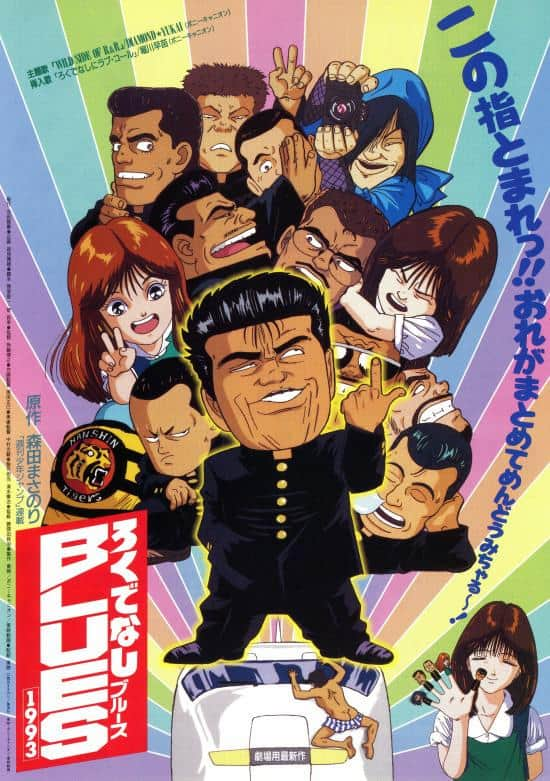Win10 コンピュータのファイアウォールをオフにする方法 (Win10 コンピュータのファイアウォールをオフにする手順と注意事項)
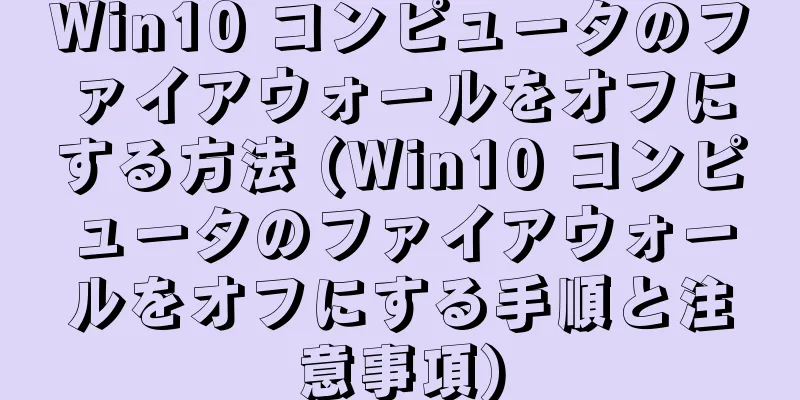
|
Windows 10 ファイアウォールは、マルウェアやネットワーク攻撃からコンピューターを保護するための重要なツールです。ただし、場合によっては、特定のニーズを満たすためにファイアウォールをオフにする必要があることもあります。この記事では、Win10 コンピュータのファイアウォールを適切にオフにする方法を紹介し、コンピュータのセキュリティを確保するための予防措置について説明します。 1. Win10 コンピュータのファイアウォール設定インターフェイスに入るにはどうすればいいですか? スタート メニューで「コントロール パネル」を検索し、クリックしてコントロール パネルに入ります。 コントロール パネルで、[システムとセキュリティ] を選択します。 [システムとセキュリティ] ページで、[Windows Defender ファイアウォール] をクリックします。 ファイアウォール設定インターフェイスに入った後、関連する設定を行うことができます。 2. Win10 コンピュータでファイアウォールをオフにする必要があるのはなぜですか? 特定のソフトウェアやゲームのためにインターネットに接続したり、ネットワーク設定をデバッグしたりするなど、特定の状況では、Win10 コンピューターのファイアウォールをオフにする必要がある場合があります。 3. Win10コンピュータのファイアウォールをオフにする際の注意点 1. ファイアウォールをオフにすると、コンピュータがネットワーク攻撃にさらされる可能性があります。安全なネットワーク環境でのみ操作するようにしてください。 2. ファイアウォールをオフにする前に、コンピューターに信頼できるセキュリティ ソフトウェアがインストールされ、最新のウイルス データベースが更新されていることを確認します。 3. ファイアウォールをオフにした後、コンピュータがマルウェアに攻撃されていることがわかった場合は、すぐにファイアウォールを再度有効にして、ウイルス対策ソフトウェアで包括的なスキャンを実行してください。 4. Win10 コンピュータのファイアウォールを正しくオフにする方法は? 1. ファイアウォール設定インターフェースで、左側の「ファイアウォールをオフにする」オプションをクリックします。 2. ポップアップ ウィンドウで、「オフ (非推奨)」オプションを選択し、「OK」ボタンをクリックします。 3. ファイアウォールをオフにすると、ファイアウォールのステータスが「オフ」に変わります。 4. ファイアウォールを再度有効にする必要がある場合は、ファイアウォール設定インターフェイスで「ファイアウォールをオンにする」オプションをクリックしてください。 5. Win10コンピュータのファイアウォールをオフにした場合のリスク 1. ファイアウォールをオフにすると、コンピュータがネットワーク攻撃にさらされる可能性があり、マルウェアがシステムに侵入する可能性が高くなります。 2. コンピュータに不正にアクセスすると、権限や制御がさらに強化される可能性があります。 6. ファイアウォールをオフにした後、コンピューターのセキュリティを保護するにはどうすればよいですか? 1. コンピュータに信頼できるセキュリティ ソフトウェアがインストールされ、定期的に更新され、完全なウイルス スキャンが実行されていることを確認します。 2. 信頼できないソースからソフトウェアを勝手にダウンロードしてインストールしないでください。 3. 不要なネットワーク サービスとポートを無効にして、コンピュータがネットワーク攻撃にさらされるリスクを軽減します。 7. Win10 コンピュータのファイアウォールの状態を確認するにはどうすればよいですか? 1. ファイアウォール設定インターフェースでは、ファイアウォールの現在のステータスを確認できます。ファイアウォールがオフになっている場合は、再度有効にする必要がある場合があります。 2. 「リアルタイム保護」オプションを有効にすると、ファイアウォールの実行中にコンピューターが保護されていることを確認できます。 8. ファイアウォールをオフにした後、インターネットに接続するにはどうすればよいですか? 1. ファイアウォールを無効にした後にネットワーク接続の問題が発生する場合は、次の手順を試してください。 2. ネットワーク接続を確認し、ワイヤレスまたは有線接続が正常に動作していることを確認します。 3. 他のセキュリティ ソフトウェアやウイルス対策ソフトウェアをオフにして、ネットワーク接続への影響を排除します。 4. コンピュータを再起動し、ネットワークに再度接続してみます。 9. Win10 コンピュータがサイバー攻撃を受けるのを防ぐにはどうすればよいでしょうか? 1. オペレーティング システムとアプリケーションを定期的に更新して、最新のセキュリティ パッチが適用されていることを確認します。 2. アカウントとファイルを保護するには強力なパスワードを使用し、同じパスワードを複数回使用しないでください。 3. フィッシングサイトや悪意のあるウェブサイトにアクセスしないように、信頼できないソースからのリンクをクリックしないでください。 4. データの損失を防ぐために、重要なファイルを定期的にバックアップしてください。 10. Win10 コンピュータのファイアウォールを再度有効にする方法は? 1. ファイアウォール設定インターフェースで、左側の「ファイアウォールを開く」オプションをクリックします。 2. ポップアップ ウィンドウで、「開く (推奨)」オプションを選択し、「OK」ボタンをクリックします。 3. ファイアウォールを再度有効にすると、ファイアウォールのステータスが「オン」に変わります。 Win10 コンピュータでファイアウォールをオフにすることは、慎重に行う必要がある操作です。この操作を実行する前に、ファイアウォールを無効にすることのリスクを理解し、コンピューターを保護するために適切なセキュリティ対策を講じてください。同時に、ネットワーク接続などの特別な操作を実行する必要がある場合は、コンピューターのセキュリティを確保するためにファイアウォールを再度有効にすることを忘れないでください。 |
<<: iPhoneXs/XsMaxのワイヤレス充電を高速化する秘密の方法を公開(ボトルネックを打破し、充電効率を一歩ずつ加速)
>>: Win7 コンピューターの非表示のタスクバーを取得するための完全なガイド (Win7 コンピューターの非表示のタスクバーの問題を解決するための効果的な方法と手順)
推薦する
後で読む: さまざまなデバイスでのユーザーのオンライン時間の統計と分析
この記事では、著者がいくつかの代表的なウェブサイト(Read it Later、Financial ...
物件料金には何が含まれていますか?不動産料を支払う必要はありますか?
どのコミュニティにもプロパティがあります。不動産管理会社は、不動産管理サービス契約に基づいて、不動産...
「風邪ウイルス」もまた、何千万人もの人々を殺し、これからも殺し続けるかもしれないという残忍な存在です...
世の中には風邪ウイルスは存在せず、風邪を引き起こすウイルスだけが存在する。李青超(山東師範大学)著発...
川崎病とは何ですか?
5歳のチェンチェン君は発熱のため診察のために熱科に運ばれた。彼は新型コロナウイルスに感染しているの...
データ分析: スマートフォンとモバイルアプリが世界をどのように変えたか
海外メディアは市場調査会社のデータをもとに、わかりやすいデータチャートをいくつか作成している。今日は...
テクノロジーがスマートな高齢者ケアを実現
人工知能、クラウドコンピューティング、ビッグデータなどの最先端技術の急速な発展は、世界的な人口高齢化...
プルーンの皮は食べられますか?プルーンはどんな果物ですか
プルーンは季節の果物で、ヨーロッパの品種に属し、プラムのような形をしたプラムの一種です。プルーンは、...
モンステラの葉はいつ割れますか?モンステラは成長が早く、育てやすいですか?
モンステラは暖かくて湿度の高い環境を好み、耐陰性があり、吸水性と保水性に優れた肥沃で緩い弱酸性のロー...
Win10 ファイアウォール設定ソフトウェア禁止チュートリアル (Win10 ファイアウォールを使用して信頼できないソフトウェアを禁止する方法を段階的に説明します)
Win10 ファイアウォールは、マルウェアやネットワーク攻撃からコンピューターを保護するのに役立つ強...
デロイト コンサルティング: 2018 年中国モバイル消費者調査レポート
デロイト 中国の通信業界コア サービス チームは本日、「テクノロジーのトップ - 中国のデジタル消費...
こだぬき ポンポの魅力と評価:みんなのうたの新たな名作
「こだぬき ポンポ」:NHKの名作アニメとその魅力 「こだぬき ポンポ」は、1983年12月にNHK...
MediaPost: Ooyala のレポートによると、2016 年までにモバイル ビデオが全ビデオ トラフィックの半分を占めるようになる
Ooyala が本日発表した第 2 四半期のビデオ インデックスによると、2016 年までにモバイル...
USB デバイスが認識されない問題を解決する方法 (USB 接続の問題を解消し、デバイス ドライバーを確認し、オペレーティング システムを更新する)
USB デバイスは、テクノロジーの進歩により、私たちの生活に欠かせないものになりました。これは私たち...
クレヨンしんちゃん ガチンコ!逆襲のロボとーちゃん - 映画レビューとおすすめポイント
クレヨンしんちゃん ガチンコ!逆襲のロボとーちゃん - 映画レビューと詳細情報 映画概要 『クレヨン...
HIVに感染したらどれくらい生きられますか?人生にはまだ希望はあるのでしょうか?科学を信じてください!
1981 年 6 月 5 日、米国 CDC は世界初のエイズ症例を報告しました。 2020年末まで...